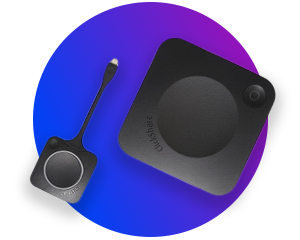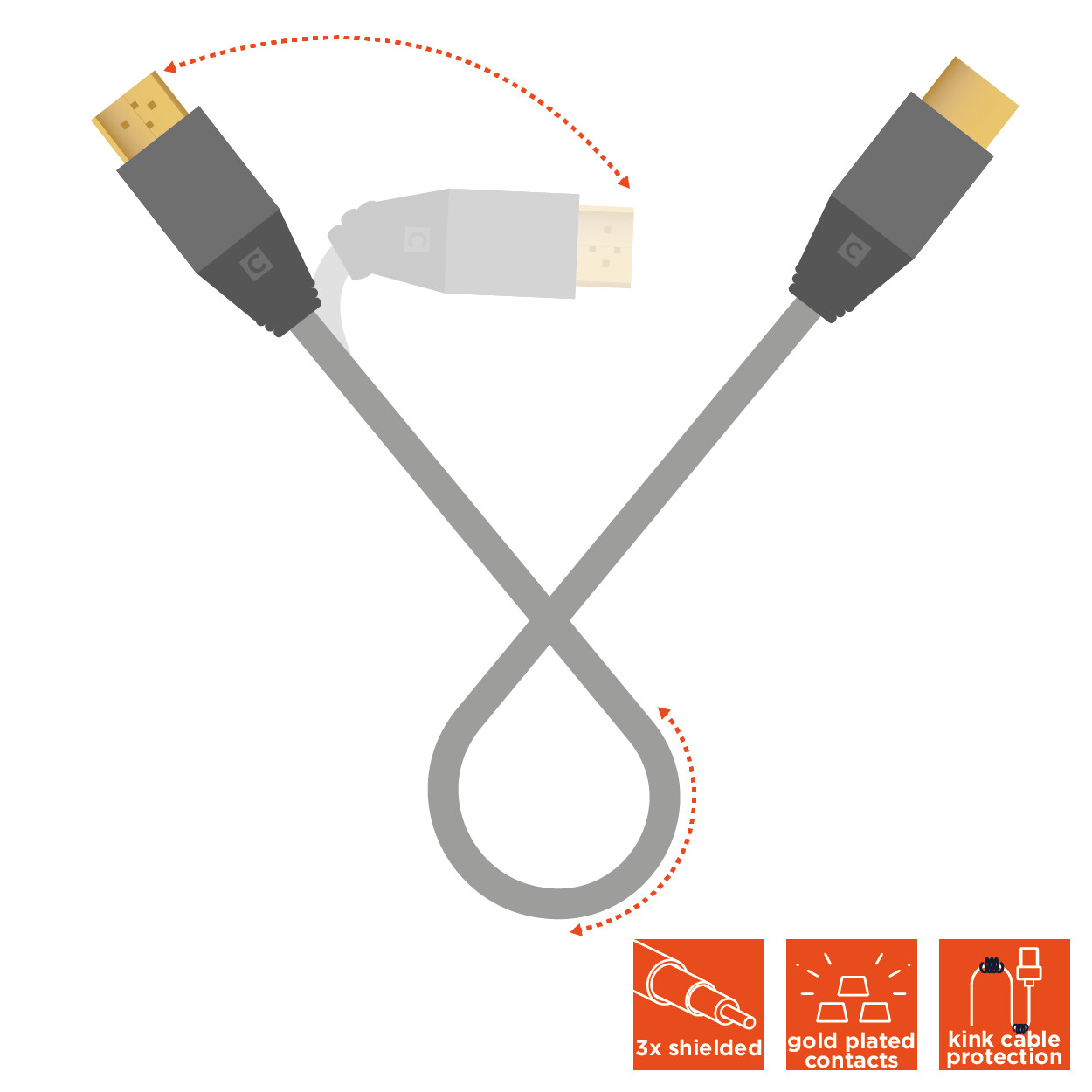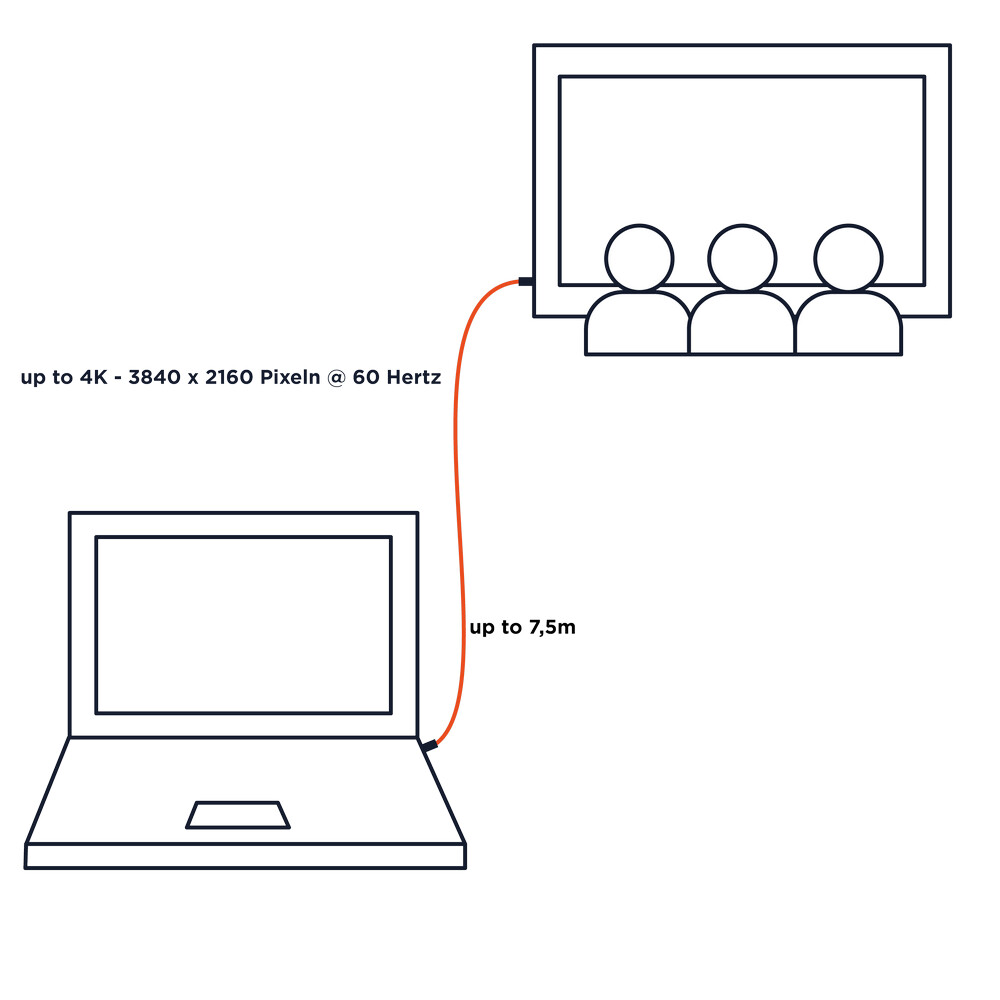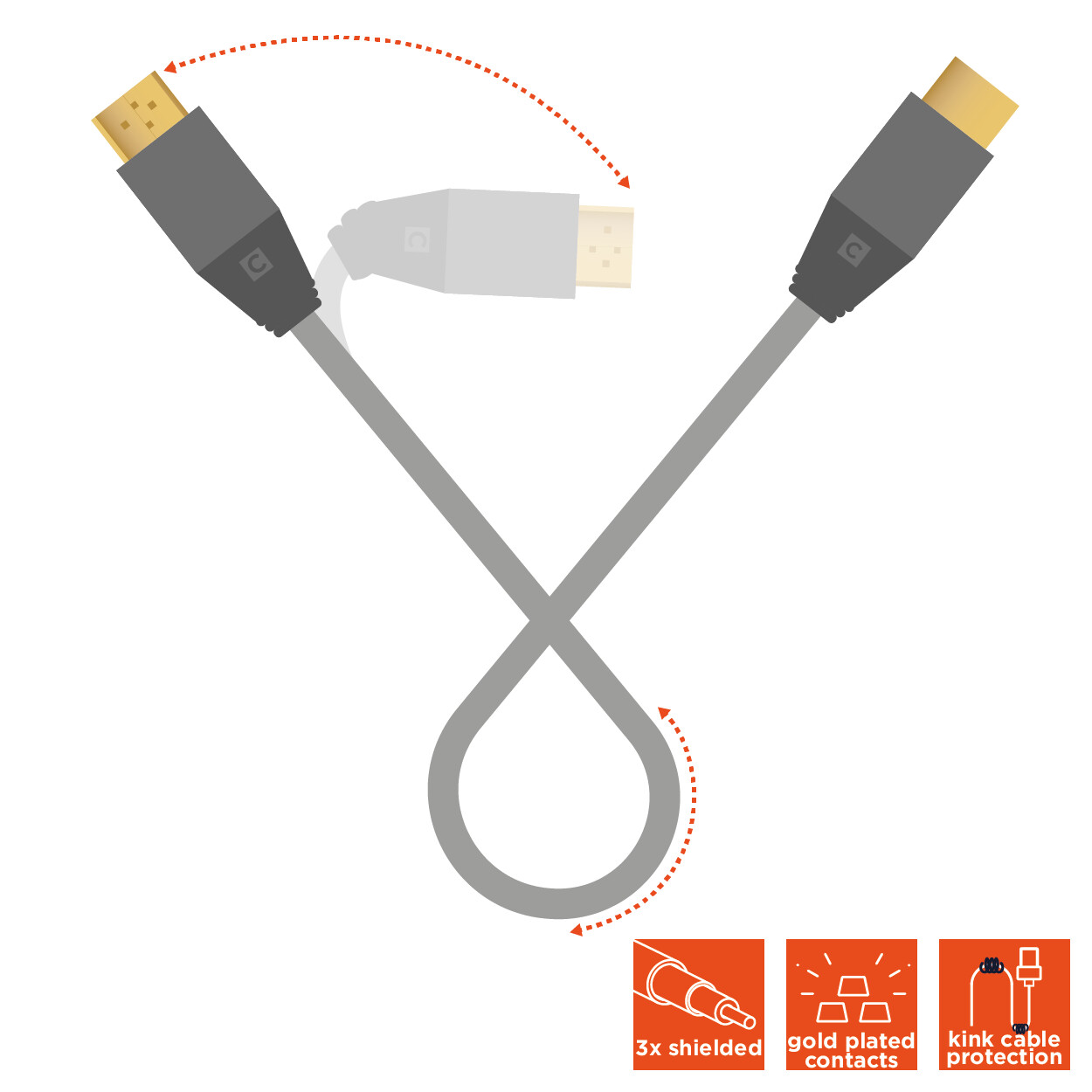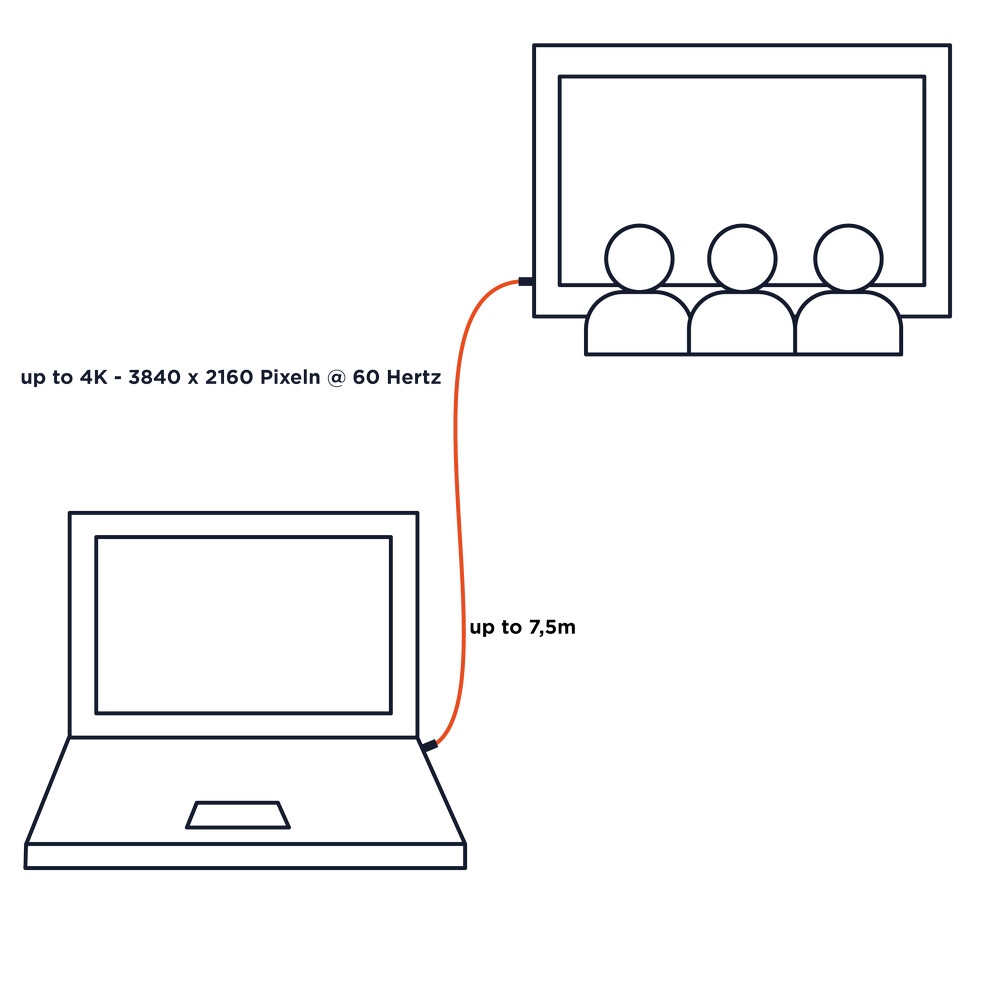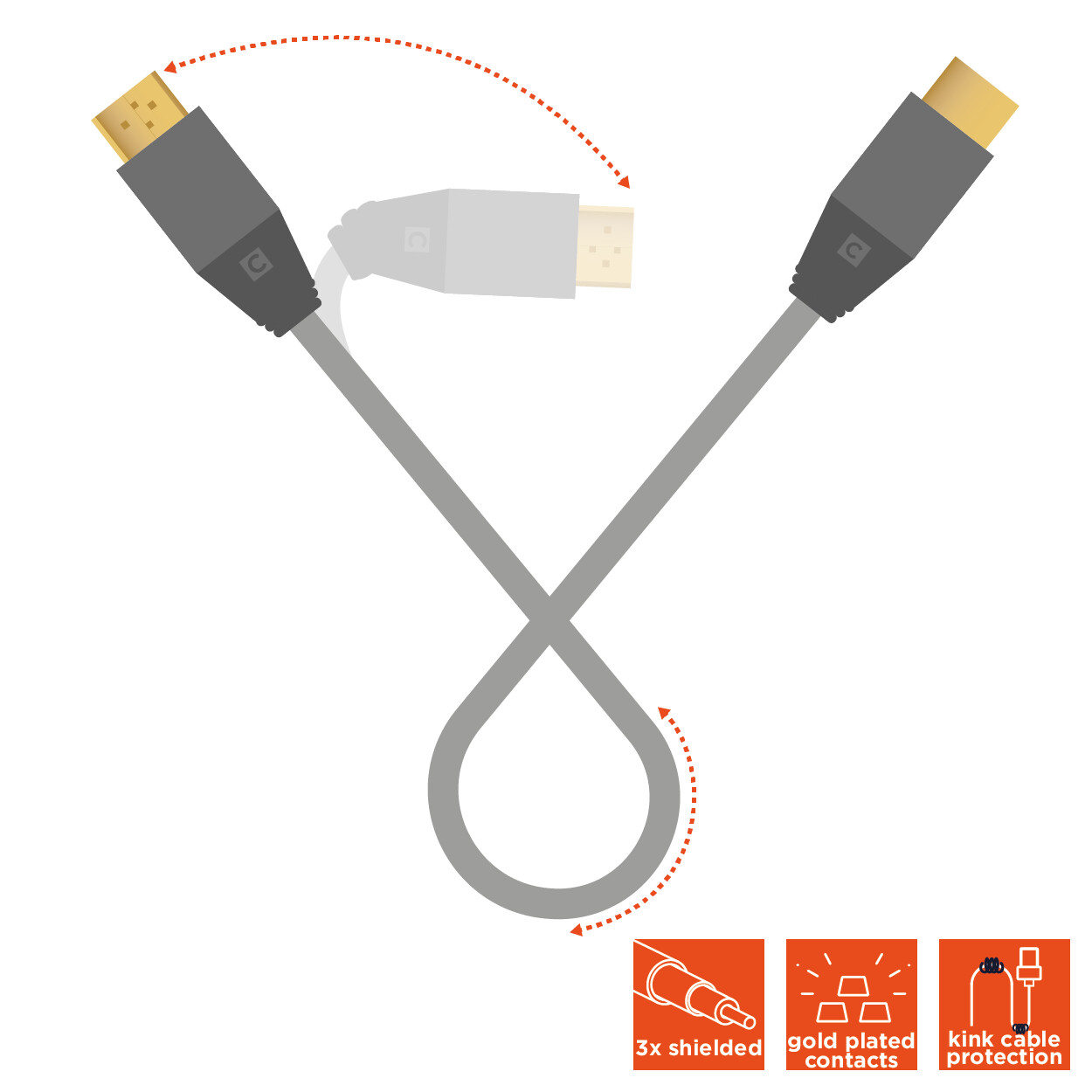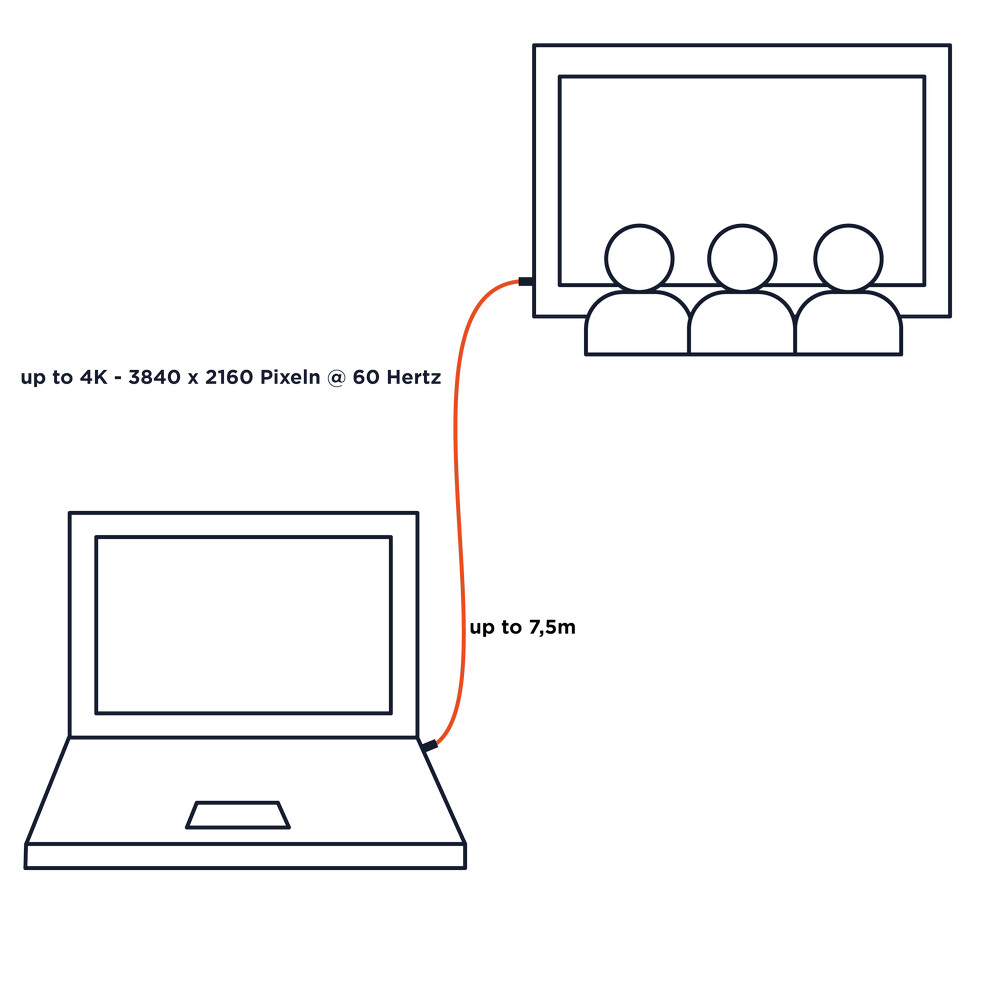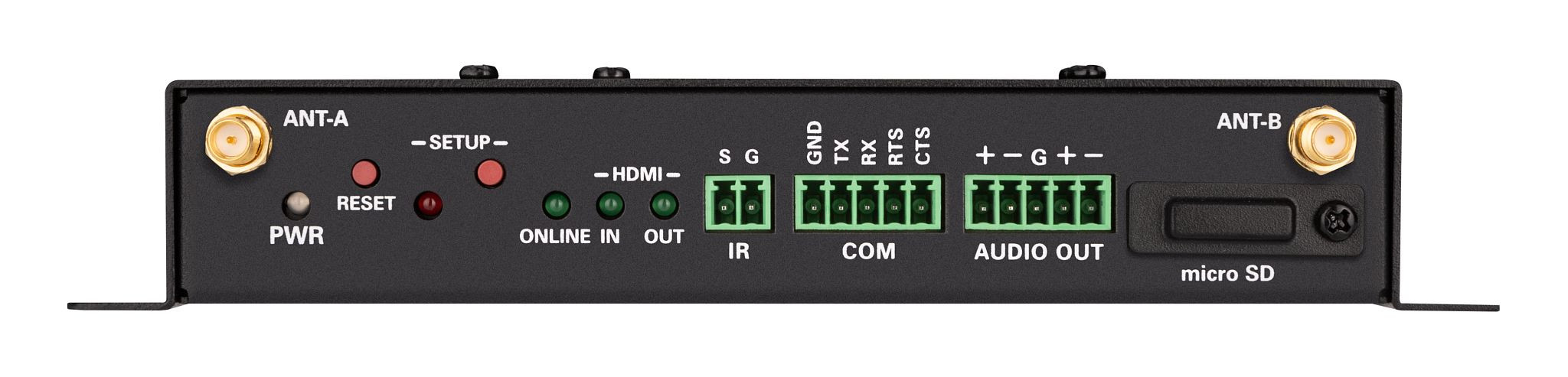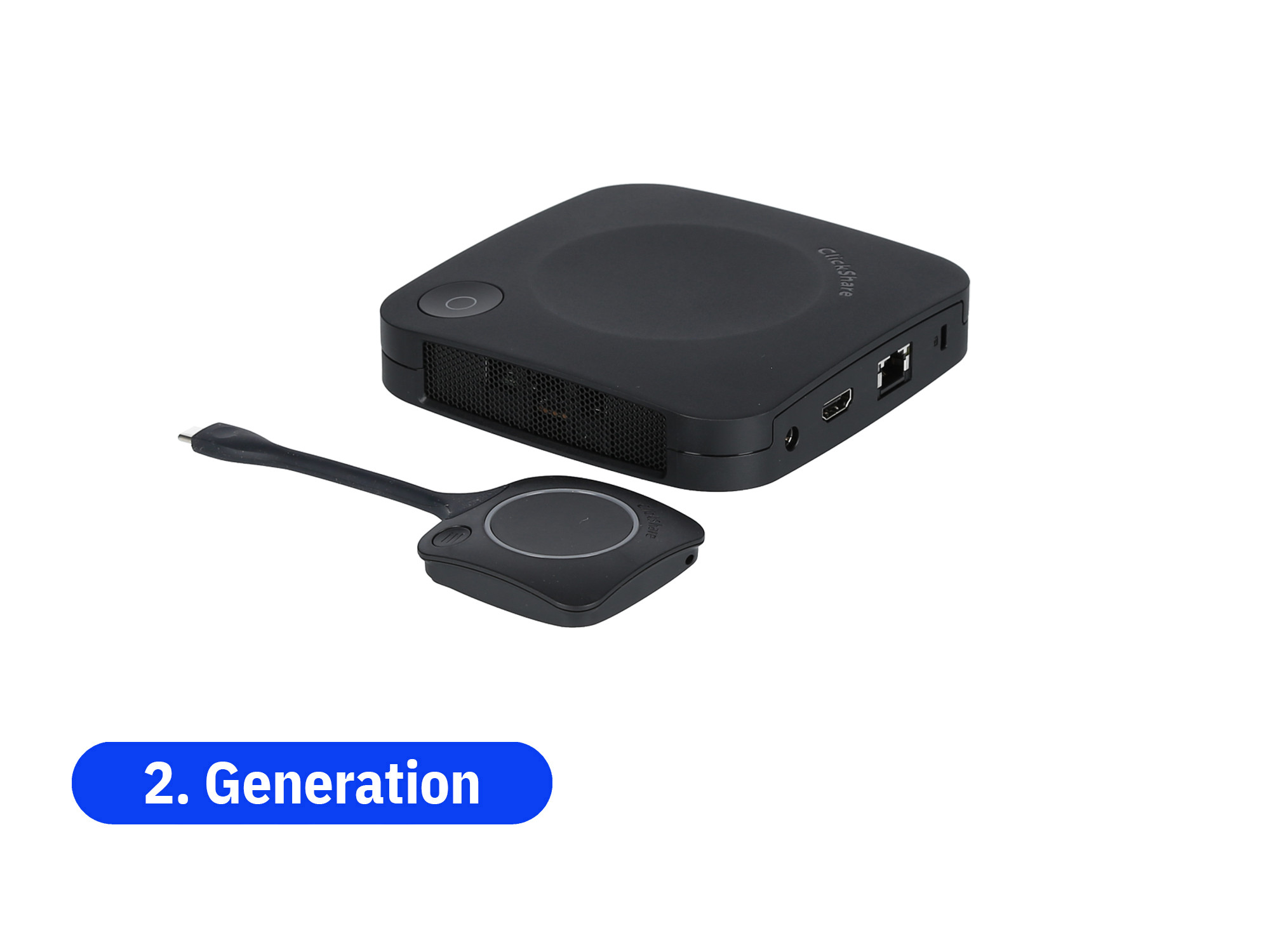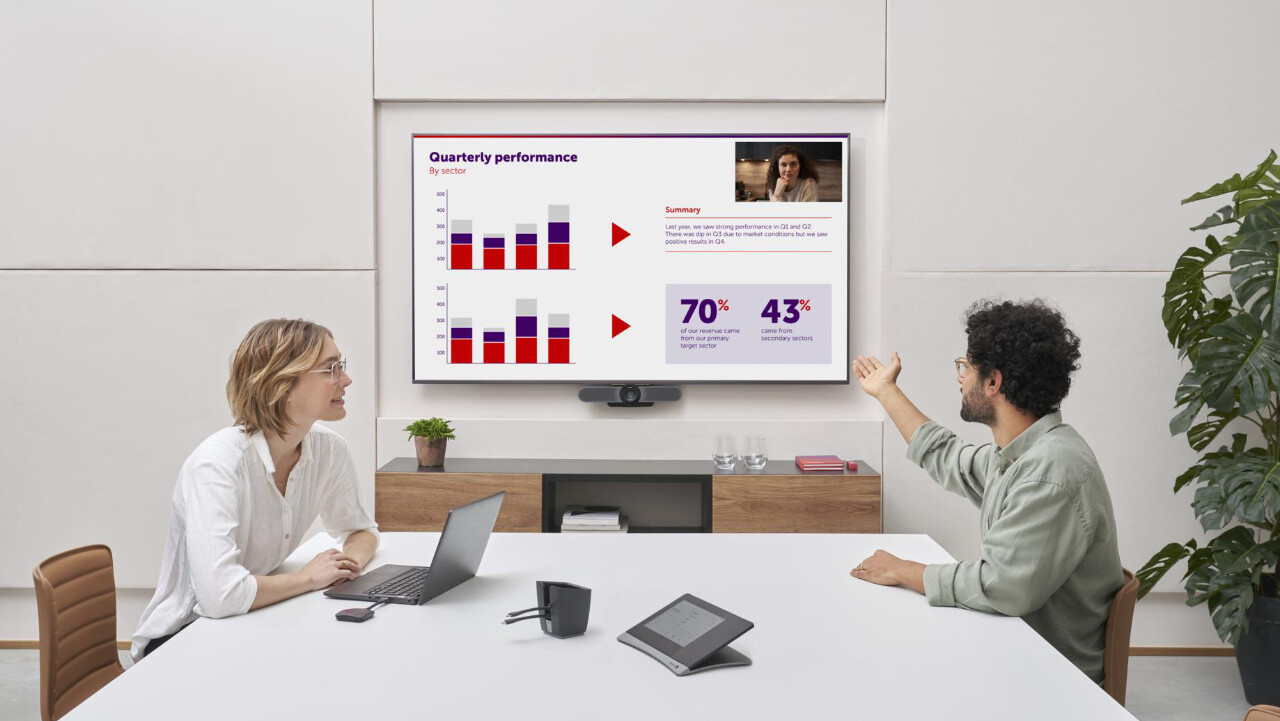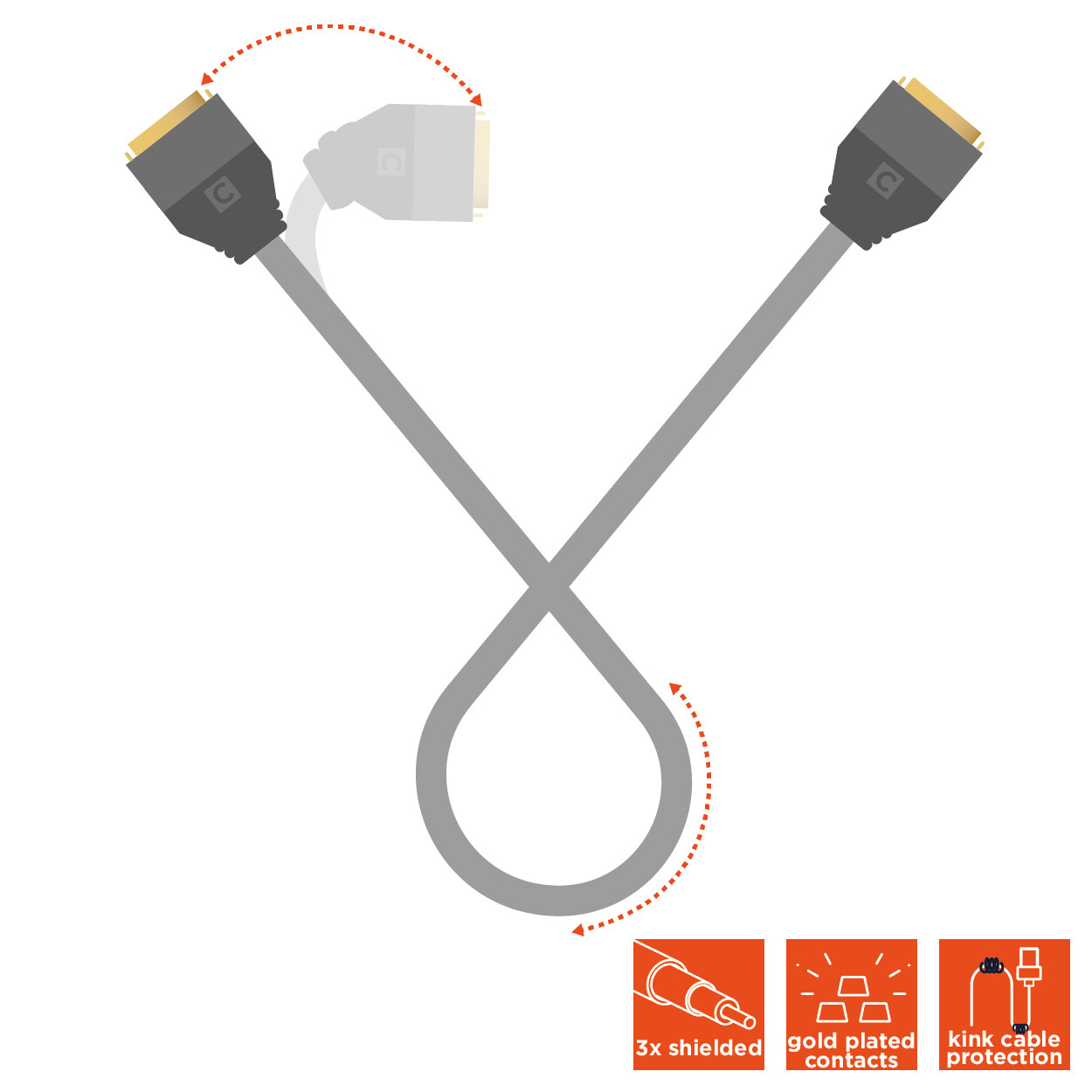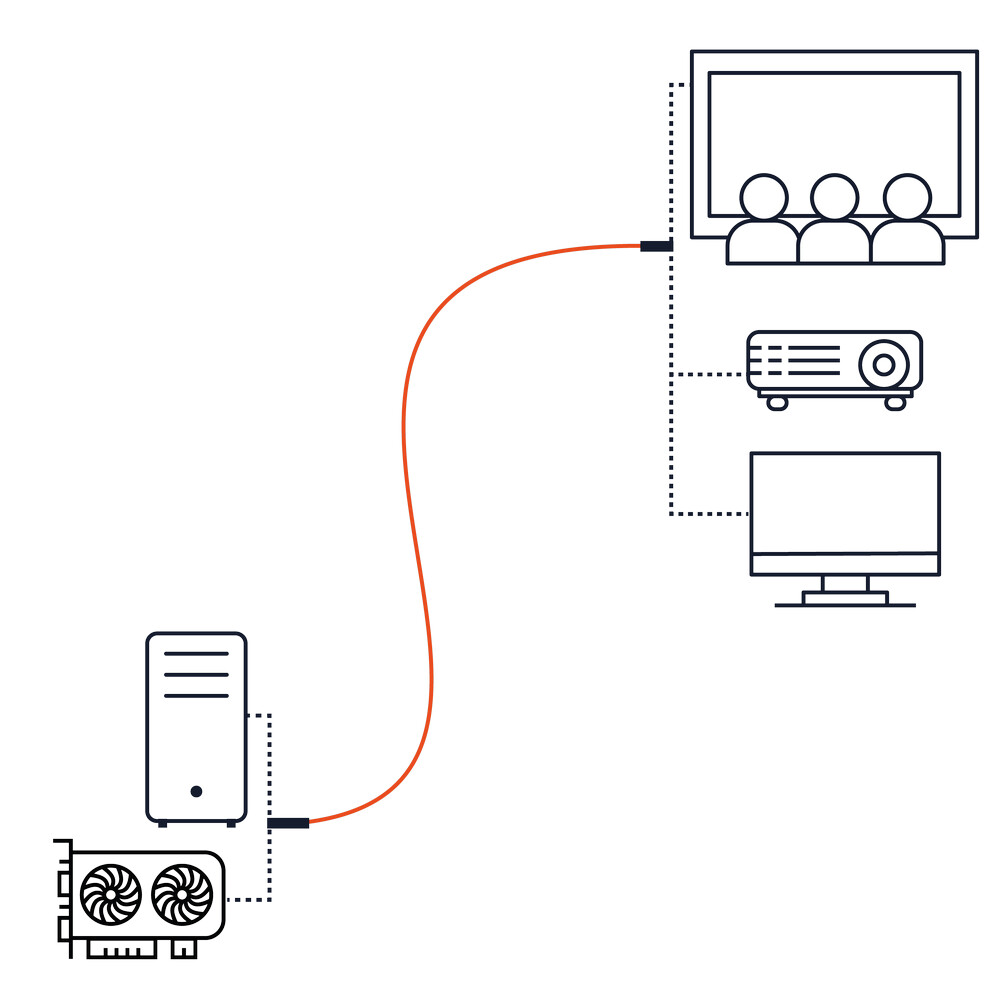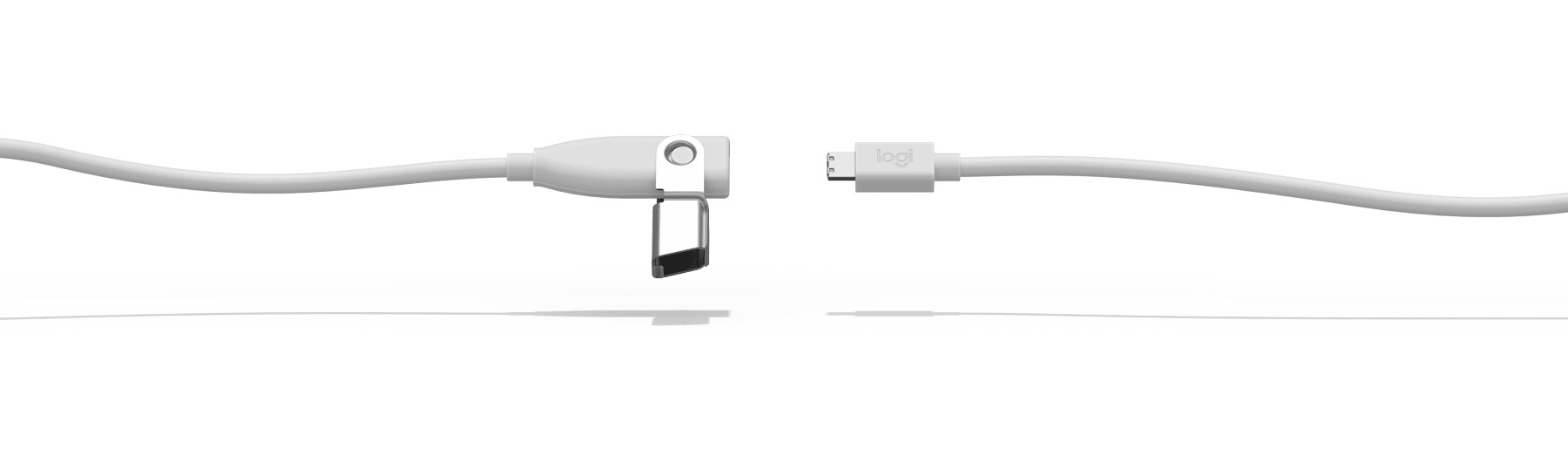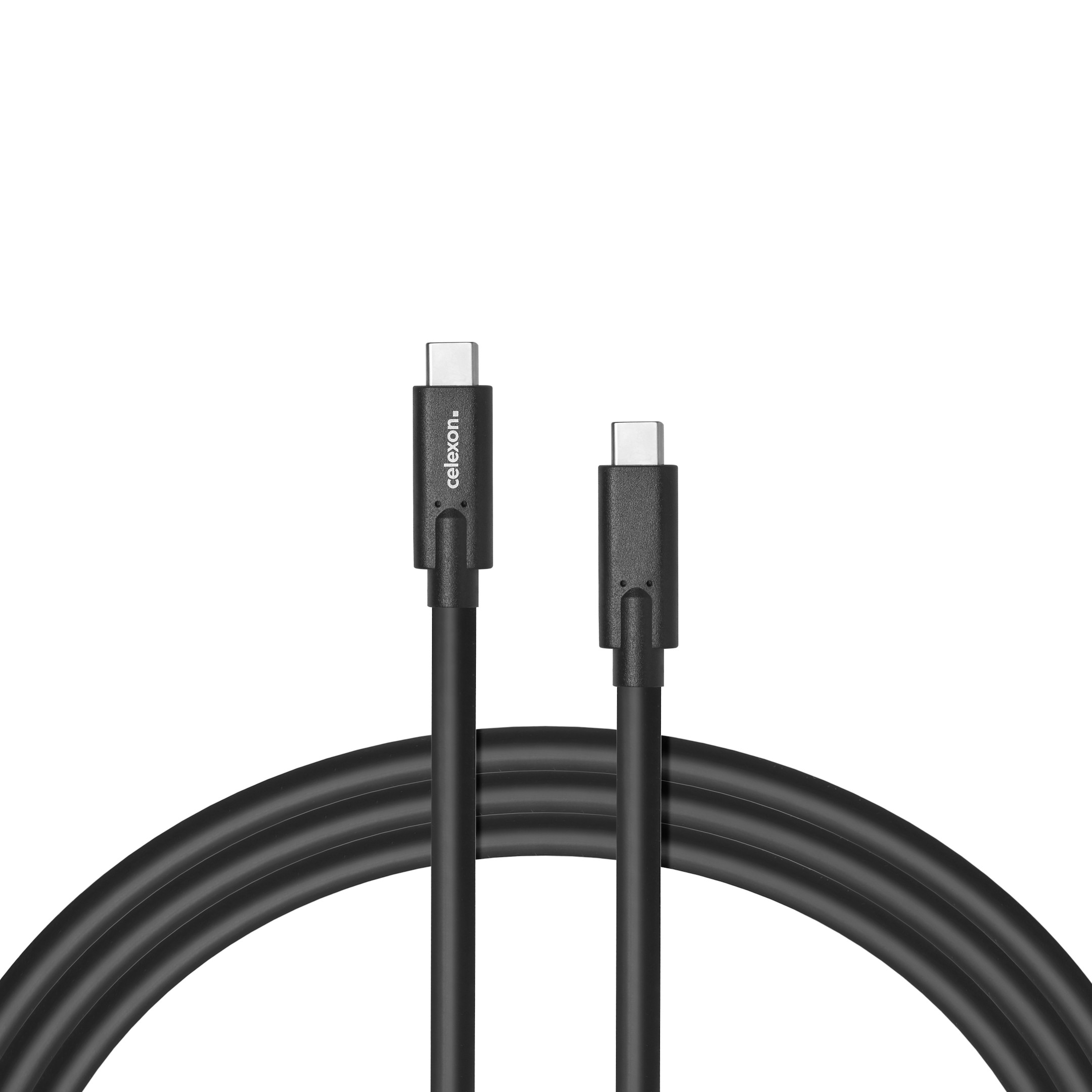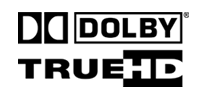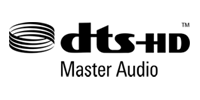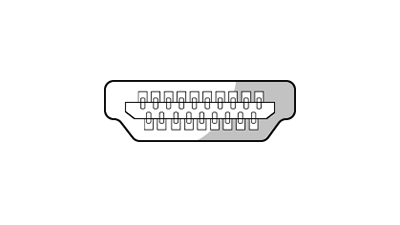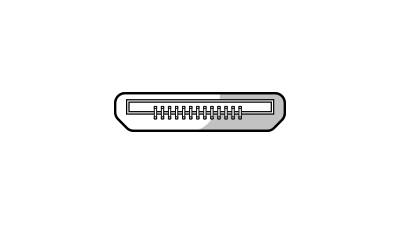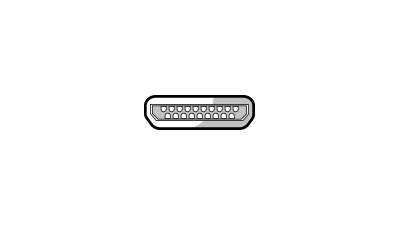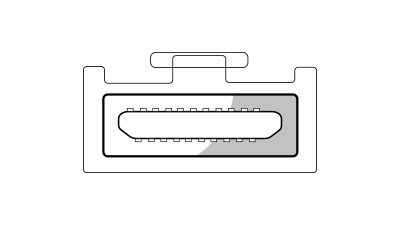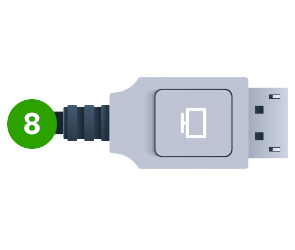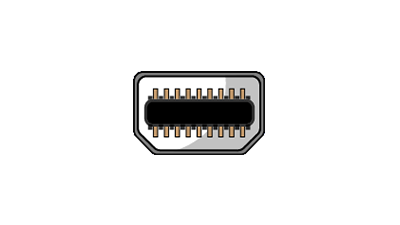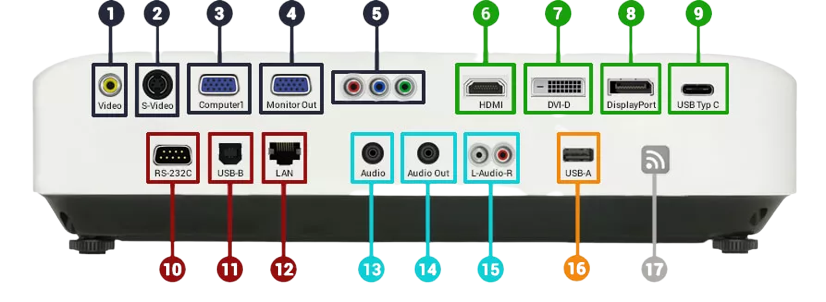Anslutningsmöjligheter
Köp utrustning för konferensrum och hemmabio
För att underlätta ditt val har vi sammanställt de viktigaste kriterierna och informationen om högkvalitativ signalöverföring. Så att du vet vad som är viktigt innan du köper!
Kablar och adaptrar för alla tillämpningar
Har du en bra anslutning till din projektor, dator eller hi-fi-utrustning? Om inte, har vi lämpliga kablar och adaptrar så att du kan utnyttja dina enheters fulla prestanda.
Om komponenterna i ditt system inte passar ihop kan lämpliga adaptrar hjälpa till att ansluta enheterna. Vi har ett stort urval av adaptrar för olika gränssnitt.
Tillförlitliga anslutningar till projektorer, displayer eller monitorer är garanterade. Självklart ger våra kontaktpersoner dig också gärna personlig rådgivning vid ditt köp! Upptäck nu högkvalitativa kablar och adaptrar för hemmabio, konferensrum eller hemmakontor.
HDMI-kablar: Allt du bör veta innan du köper
HDMI-kabeln är den mest populära och välkända kabeltypen bland multimediakablarna. Förutom att ansluta olika enheter används den för att överföra digitala ljud- och videosignaler. HDMI-anslutningar finns på de flesta moderna bärbara datorer och surfplattor. De utgör ett bekvämt sätt att ansluta dina enheter till en display eller monitor. När du använder HDMI-kablarbehövs inga ytterligare kablar (t.ex. separata ljudkablar)
När du köper en HDMI-kabel bör du ta hänsyn till dessa 4 kriterier:
1. Beteckningar för HDMI-kablar
| Maximal datahastighet | Maximal bildupplösning | Bildfrekvens | |
| HDMI 1.0 HDMI-standard | 4,95 GBit/s | 1080p | 60 Hertz |
| HDMI 1.4 HDMI hög hastighet | Typ A och C: 10.2 Gigabit | 2160p | 120 Hertz |
| HDMI 2.0 HDMI High Speed Premium | 2160p, 60 Hertz | 2160p, 60 Hertz | 120 Hertz |
| HDMI 2.1 HDMI Ultra High Speed | Typ A, C och D: 38 Gigabit | 4320p, 60 Hertz | 120 Hertz |
2. De viktigaste HDMI-kontakttyperna och vad de används till
3. Kabelavskärmning för bästa möjliga ljud- och bildkvalitet
Väl avskärmade HDMI-kablar är okänsliga för externa elektriska och magnetiska fält. Det innebär att du får bästa möjliga ljud- och bildkvalitet. Som regel gäller att ju fler lager mantel en kabel har, desto bättre skydd är den.
4. HDMI-kabelns längd
Kabellängder på 1 till 10 meter är vanliga. Om HDMI-kabeln är för lång bör man notera att signalstyrkan minskar i takt med att dämpningen ökar. För kabellängder över 10 meter bör en HDMI-förstärkare/repeater eller hybridfiberoptisk kabel användas för att förstärka signalen. Med hjälp av en anslutningsstandard HDBaseT kan du överföra HDMI-signaler över ett avstånd på upp till 100 meter.
Vårt tips
HDMI fungerar också utan kablar. Med ett motsvarande trådlöst HDMI-system kan du överföra högupplöst innehåll trådlöst. Om din projektor eller display är utrustad med en äldre DVI-anslutning kan du använda en HDMI-adapter för att upprätta en anslutning via en HDMI-kabel.
DisplayPort-kabel: Vad är det?
DisplayPort är jämförbart med HDMI-gränssnittet och tillhör den digitala överföringsstandarden för bild och ljud. Medan HDMI möjliggör anslutning av multimedie- och hemunderhållningsenheter används DisplayPort främst för överföring från en dator eller bärbar dator till en bildskärm . En stor fördel med DisplayPort-tekniken är att stora datamängder kan överföras på ett litet utrymme. Detta gör dem idealiska för platsbesparande integrering i mindre elektroniska enheter som surfplattor, bärbara datorer och datorer.
DisplayPort-kontakten finns i två versioner:
Vårt tips
Har din dator ett DVI- eller HDMI-gränssnitt men ingen DisplayPort-utgång? Inga problem: För att anpassa olika anslutningar till DisplayPort har vi lämpliga DisplayPort-adaptrar för dig.
DisplayPort vs. HDMI: Vilka är skillnaderna?
Alla som någon gång har anslutit sin dator till en bildskärm har säkert frågat sig vilket gränssnitt som är bäst för att ansluta dessa två enheter. Förutom HDMI-kontakter har många enheter även DisplayPort-uttag. Men vilken anslutning är bäst, DisplayPort eller HDMI?
| DisplayPort | HDMI | |
| Mekaniskt lås | har en extra säkerhetsspärr | - |
| Kabellängd | upp till 15 meter | upp till 50 meter (över 10 meter krävs förstärkare) |
| Färgdjup | 30 bitar per pixel | 48 bitar per pixel |
| Nätverksanslutning | - | Dataöverföring via Ethernet |
| Daisy-chains | anslut flera monitorer i serie | - |
| Kompatibilitet | kompatibel med VGA och USB-C | - |
| Synkroniseringsprogram | NVIDIA G-Sync och AMD:s Freesync | AMD:s Freesync |
| Överföring av inmatningskommandon | - | Överföring av kontrollkommandon via HDMI-CEC |
| Audio Return Channel (ARC) | - | stöds |
Användningsområden för DisplayPort och HDMI
Vårt tips
Observera att källan och visningsenheten måste vara av samma generation för att dataöverföringen inte ska bli långsammare.
Anslutning av projektorn med lämplig kabel
Trådlös HDMI och presentation - flexibel presentation av ditt innehåll
Trådlösa presentationssystem blir allt viktigare för signalhantering i mötes- och konferensrum. Med trådlösa HDMI- och presentationslösningar kan du snabbt och flexibelt överföra innehåll från din bärbara dator eller smartphone till en central skärm .Trådlösa presentationssystem är enkla att använda, prisvärda och bekväma. Att presentera ditt innehåll i möten eller konferenser blir enklare än någonsin tidigare!
Vårt tips
Om du vill börja dina presentationer utan kablar kan du ta en titt på våra trådlösa presentationssystem. Med plug-and-play-lösningarna överförs ditt innehåll trådlöst från monitorn, surfplattan eller den bärbara datorn till en presentation i mötesrummet.
Nätverk - routrar och accesspunkter för perfekt signalstyrka
Routrar och accesspunkter är en del av den grundläggande internetutrustningen, särskilt för större anläggningar och fakturar. För att säkerställa ett stabilt och störningsfritt WLAN i ditt nätverk säkerställer dessa en felfri signalöverföring. Varhelst du vill förbättra hastigheten och prestandan i ditt trådlösa nätverk kan routrar och accesspunkter sättas upp.